活动目录的安装与配置
- 格式:ppt
- 大小:942.00 KB
- 文档页数:30

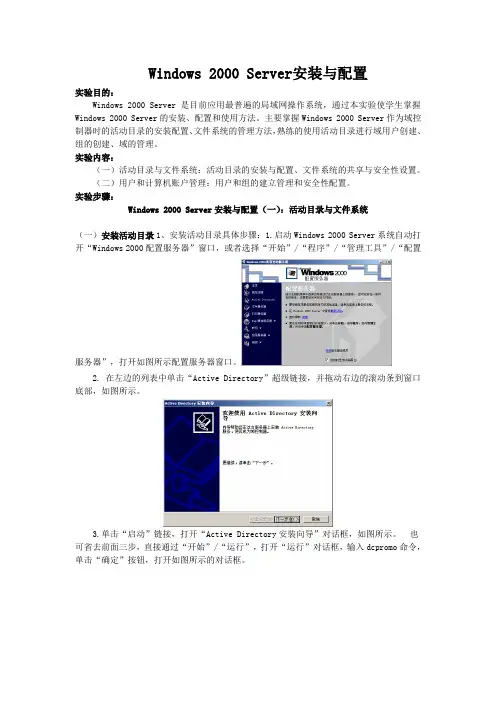
Windows 2000 Server安装与配置实验目的:Windows 2000 Server是目前应用最普遍的局域网操作系统,通过本实验使学生掌握Windows 2000 Server的安装、配置和使用方法。
主要掌握Windows 2000 Server作为域控制器时的活动目录的安装配置、文件系统的管理方法,熟练的使用活动目录进行域用户创建、组的创建、域的管理。
实验内容:(一)活动目录与文件系统:活动目录的安装与配置、文件系统的共享与安全性设置。
(二)用户和计算机账户管理:用户和组的建立管理和安全性配置。
实验步骤:Windows 2000 Server安装与配置(一):活动目录与文件系统(一)安装活动目录1、安装活动目录具体步骤:1.启动Windows 2000 Server系统自动打开“Windows 2000配置服务器”窗口,或者选择“开始”/“程序”/“管理工具”/“配置服务器”,打开如图所示配置服务器窗口。
2. 在左边的列表中单击“Active Directory”超级链接,并拖动右边的滚动条到窗口底部,如图所示。
3.单击“启动”链接,打开“Active Dir ectory安装向导”对话框,如图所示。
也可省去前面三步,直接通过“开始”/“运行”,打开“运行”对话框,输入dcpromo命令,单击“确定”按钮,打开如图所示的对话框。
4.单击“下一步”,打开如图所示的选择“域控制器类型”对话框。
若安装的服务器是域中的第一个域控制器,选择“新域的域控制器”。
如果网上已有域控制器,可选择“现有域的额外域控制器”。
5.单击“下一步”,打开如图所示的“创建目录树或子域”对话框,如果用户不想让新域成为现有域的子域,可选择“创建一个新的域目录树”。
如果用户希望新域成为现有域的子域,可选择“在现有域目录树中创建一个新的子域”。
这里,选择“创建一个新的域目录树”。
6.单击“下一步”,打开如图所示的“创建或加入目录林”对话框,如果所创建的域为单位的第一个域,或者希望所创建的新域独立于现有目录林,可选择“创建新的域或目录树”。

计算机网络原理安装活动目录服务活动目录(Active Directory)是用于Windows 2003的目录服务。
它存储着网络上各种对象的有关信息,并使该信息易于管理员和用户查找及使用。
活动目录服务使用结构化的数据存储作为目录信息的逻辑层次结构的基础。
活动目录具有信息安全性、基于策略的管理、可扩展性、可伸缩性、信息的复制、与DNS集成、与其他目录服务的互操作性、灵活查询等优点。
1.DNS与活动目录由于活动目录与DNS是集成的,并且共享相同的名称空间结构,因此注意两者之间的差异非常重要:●DNS是一种名称解析服务DNS客户机向配置的DNS服务器发送DNS名称查询。
DNS服务器接收名称查询,并且解析名称查询,或者进行名称解析。
DNS不需要活动目录可以独立运行。
●活动目录是一种目录服务活动目录提供信息存储库以及让用户和应用程序访问信息的服务。
活动目录客户使用“轻量级目录访问协议(Lightweight Directory Access Protocol,LDAP)”向活动目录服务器发送查询。
然后要定位活动目录服务器,活动目录客户机将查询DNS。
即活动目录用于组织资源,而DNS用于查找资源;只有它们共同工作才能为用户或其他请求类似信息的过程返回信息。
2.规划活动目录为了让用户和管理员操作更为方便,在安装活动目录之前,我们首先要对活动目录的结构进行细致的规划设计。
●规划DNS如果用户准备使用活动目录,则需要首先规划名称空间。
在Windows 2003中,用DNS 名称命名活动目录域。
选择DNS名称用于活动目录域时,以保留在Internet上使用的已注册DNS域名后缀开始(如),并将该名称和单位中使用的地理(部门)名称结合起来,组成活动目录域的全名。
●规划用户的域结构最容易管理的域结构就是单域。
规划时,用户应从单域开始,并且只有在单域模式不能满足用户的要求时,才增加其他的域。
单域可跨越多个地理站点,并且单个站点可包含属于多个域的用户和计算机。
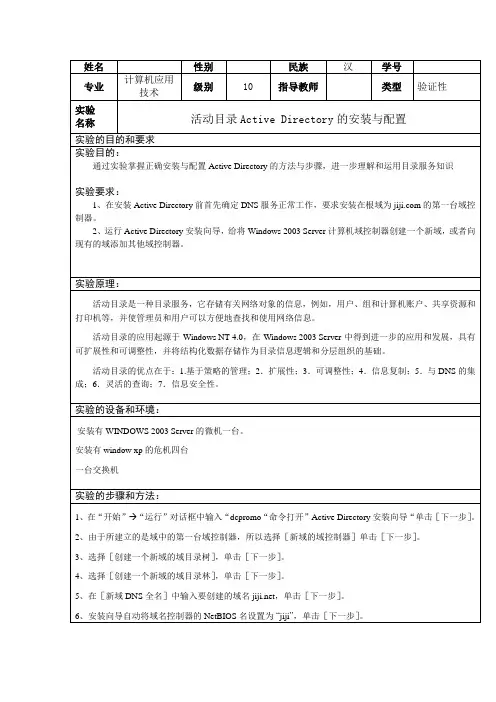
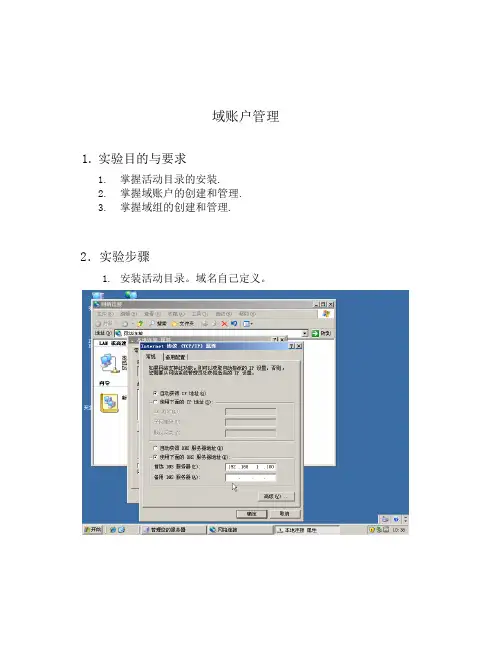
域账户管理1.实验目的与要求1.掌握活动目录的安装.2.掌握域账户的创建和管理.3.掌握域组的创建和管理.2.实验步骤1.安装活动目录。
域名自己定义。
在“开始”当中,找到运行,然后输入“dcpromo”按确定,出现安装界面,点击“下一步”,选择“新域的域控制器”,点击“下一步”,在选择默认的“在新林中的域”,点击“下一步”,然后再跳出来的对话框中选择“否,只在这台计算机上安装并配置DNS”。
点击“下一步”。
输入新域的DNS全名,点击“下一步”。
选好所要安方的位置,点击“下一步”。
再点击“下一步”。
安装active directory,完成安装将重新启动计算机。
2.创建域用户账号,以自己姓名拼音首字母命名.在“管理工具”中进入“active directory 用户和计算机”,找到“users”,然后再这里添加域用户账号。
3.重设新建域用户账号密码在“管理工具”中进入“active directory 用户和计算机”,找到“users”选中所要修改账户右键,然后可以重设域用户账号密码。
4.指定用户登录时间为周一到周六白天8点到下午5点.单击“开始”,指向“管理工具”,然后单击“Active Directory 用户和计算机”。
在控制台树中,单击包含所需用户帐户的容器。
在右窗格中,右键单击相应的用户帐户,然后单击“属性”。
单击“帐户”选项卡,然后单击“登录时间”。
单击“全部”以选中所有可用时间,然后单击“拒绝登录”。
选择允许该用户登录到域的时间段,然后单击“允许登录”。
登录时间表下方的状态行会显示当前选择的登录时间。
配置完登录时间后,单击“确定”,然后单击“user account属性”对话框中的“确定”。
退出“Active Directory 用户和计算机”管理单元。
5.限制用户登录计算机6.设置新建账号失效日期为2012年4月5日.组名自定。
8.新建一个域组,域组的作用域为通用组,组名自定。
9.把新建账号添加到新建的域组,使其成为新建域组的成员。
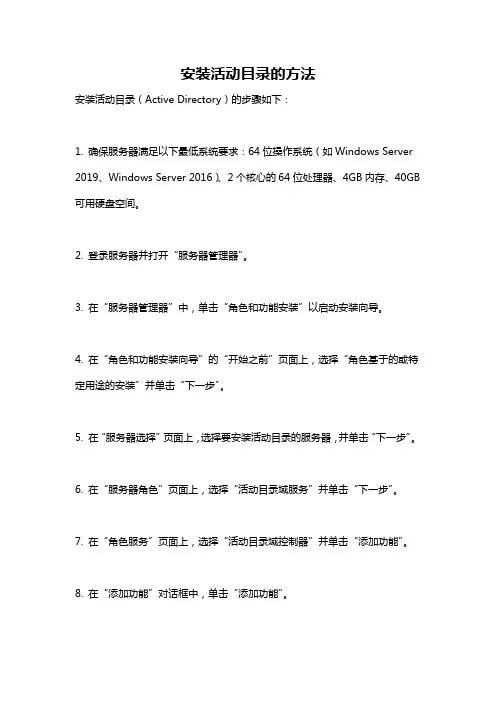
安装活动目录的方法安装活动目录(Active Directory)的步骤如下:1. 确保服务器满足以下最低系统要求:64位操作系统(如Windows Server 2019、Windows Server 2016)、2个核心的64位处理器、4GB内存、40GB 可用硬盘空间。
2. 登录服务器并打开“服务器管理器”。
3. 在“服务器管理器”中,单击“角色和功能安装”以启动安装向导。
4. 在“角色和功能安装向导”的“开始之前”页面上,选择“角色基于的或特定用途的安装”并单击“下一步”。
5. 在“服务器选择”页面上,选择要安装活动目录的服务器,并单击“下一步”。
6. 在“服务器角色”页面上,选择“活动目录域服务”并单击“下一步”。
7. 在“角色服务”页面上,选择“活动目录域控制器”并单击“添加功能”。
8. 在“添加功能”对话框中,单击“添加功能”。
9. 在“活动目录域服务”页面上,选择所需的选项,如“域控制器”和“域名系统(DNS)服务器”,然后单击“下一步”。
10. 在“功能”页面上,单击“下一步”。
11. 在“确认安装选择”页面上,选择“安装”并单击“下一步”。
12. 安装过程将开始,等待安装完成。
13. 安装完成后,将提示重启服务器。
单击“关闭”。
14. 服务器重启后,登录并打开“服务器管理器”。
15. 在“服务器管理器”中,单击“工具”>“活动目录用户和计算机”。
16. 在“活动目录用户和计算机”中可以开始配置和管理活动目录。
注意:在安装活动目录之前,建议进行详细的规划和设计,包括域名、域组织结构、域控制器位置等,以确保活动目录的正确性和可扩展性。
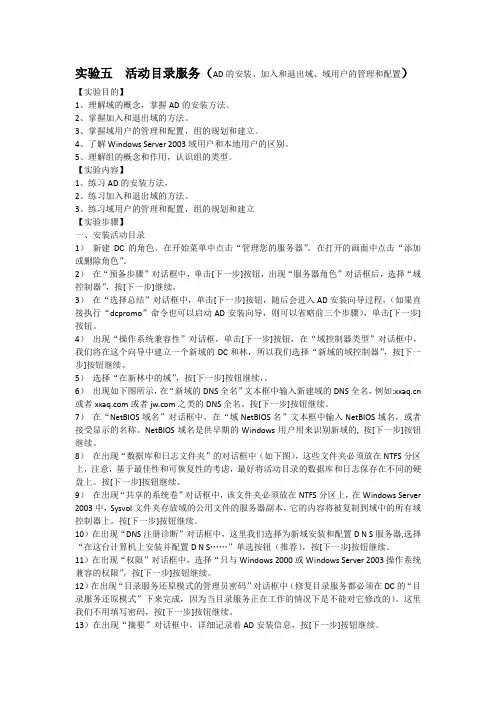
实验五活动目录服务(AD的安装、加入和退出域、域用户的管理和配置)【实验目的】1、理解域的概念,掌握AD的安装方法。
2、掌握加入和退出域的方法。
3、掌握域用户的管理和配置,组的规划和建立。
4、了解Windows Server 2003域用户和本地用户的区别。
5、理解组的概念和作用,认识组的类型。
【实验内容】1、练习AD的安装方法,2、练习加入和退出域的方法。
3、练习域用户的管理和配置,组的规划和建立【实验步骤】一、安装活动目录1)新建DC的角色。
在开始菜单中点击“管理您的服务器”,在打开的画面中点击“添加或删除角色”。
2)在“预备步骤”对话框中,单击[下一步]按钮,出现“服务器角色”对话框后,选择“域控制器”,按[下一步]继续。
3)在“选择总结”对话框中,单击[下一步]按钮,随后会进入AD安装向导过程,(如果直接执行“dcpromo”命令也可以启动AD安装向导,则可以省略前三个步骤),单击[下一步]按钮。
4)出现“操作系统兼容性”对话框,单击[下一步]按钮,在“域控制器类型”对话框中,我们将在这个向导中建立一个新域的DC和林,所以我们选择“新域的域控制器”,按[下一步]按钮继续。
5)选择“在新林中的域”,按[下一步]按钮继续,。
6)出现如下图所示,在“新域的DNS全名”文本框中输入新建域的DNS全名,例如: 或者或者之类的DNS全名。
按[下一步]按钮继续。
7)在“NetBIOS域名”对话框中,在“域NetBIOS名”文本框中输入NetBIOS域名,或者接受显示的名称。
NetBIOS域名是供早期的Windows用户用来识别新域的, 按[下一步]按钮继续。
8)在出现“数据库和日志文件夹”的对话框中(如下图),这些文件夹必须放在NTFS分区上,注意,基于最佳性和可恢复性的考虑,最好将活动目录的数据库和日志保存在不同的硬盘上。
按[下一步]按钮继续。
9)在出现“共享的系统卷”对话框中,该文件夹必须放在NTFS分区上,在Windows Server 2003中,Sysvol文件夹存放域的公用文件的服务器副本,它的内容将被复制到域中的所有域控制器上。
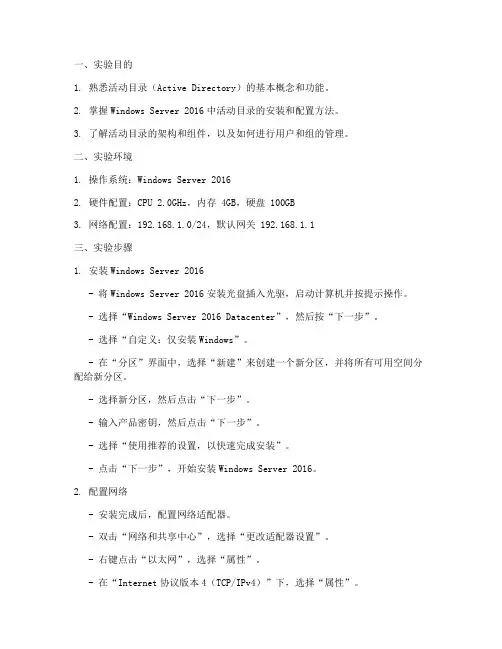
一、实验目的1. 熟悉活动目录(Active Directory)的基本概念和功能。
2. 掌握Windows Server 2016中活动目录的安装和配置方法。
3. 了解活动目录的架构和组件,以及如何进行用户和组的管理。
二、实验环境1. 操作系统:Windows Server 20162. 硬件配置:CPU 2.0GHz,内存 4GB,硬盘 100GB3. 网络配置:192.168.1.0/24,默认网关 192.168.1.1三、实验步骤1. 安装Windows Server 2016- 将Windows Server 2016安装光盘插入光驱,启动计算机并按提示操作。
- 选择“Windows Server 2016 Datacenter”,然后按“下一步”。
- 选择“自定义:仅安装Windows”。
- 在“分区”界面中,选择“新建”来创建一个新分区,并将所有可用空间分配给新分区。
- 选择新分区,然后点击“下一步”。
- 输入产品密钥,然后点击“下一步”。
- 选择“使用推荐的设置,以快速完成安装”。
- 点击“下一步”,开始安装Windows Server 2016。
2. 配置网络- 安装完成后,配置网络适配器。
- 双击“网络和共享中心”,选择“更改适配器设置”。
- 右键点击“以太网”,选择“属性”。
- 在“Internet协议版本4(TCP/IPv4)”下,选择“属性”。
- 选择“使用下面的IP地址”,输入IP地址、子网掩码和默认网关。
- 点击“确定”保存设置。
3. 安装活动目录- 以管理员身份登录Windows Server 2016。
- 打开“服务器管理器”,选择“添加角色和功能”。
- 在“基于角色或基于功能的安装”下,点击“下一步”。
- 选择“角色”,然后点击“下一步”。
- 在“活动目录域服务”下,点击“下一步”。
- 选择“新域的域控制器”,然后点击“下一步”。
- 在“域名称”中输入域名称,例如“”。


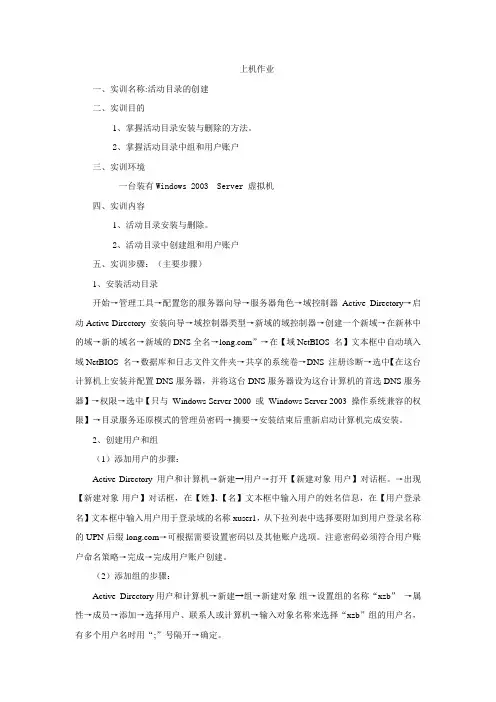
上机作业一、实训名称:活动目录的创建二、实训目的1、掌握活动目录安装与删除的方法。
2、掌握活动目录中组和用户账户三、实训环境一台装有Windows 2003 Server 虚拟机四、实训内容1、活动目录安装与删除。
2、活动目录中创建组和用户账户五、实训步骤:(主要步骤)1、安装活动目录开始→管理工具→配置您的服务器向导→服务器角色→域控制器Active Directory→启动Active Directory 安装向导→域控制器类型→新域的域控制器→创建一个新域→在新林中的域→新的域名→新域的DNS全名→”→在【域NetBIOS 名】文本框中自动填入域NetBIOS 名→数据库和日志文件文件夹→共享的系统卷→DNS 注册诊断→选中【在这台计算机上安装并配置DNS服务器,并将这台DNS服务器设为这台计算机的首选DNS服务器】→权限→选中【只与Windows Server 2000 或Windows Server 2003 操作系统兼容的权限】→目录服务还原模式的管理员密码→摘要→安装结束后重新启动计算机完成安装。
2、创建用户和组(1)添加用户的步骤:Active Directory 用户和计算机→新建→用户→打开【新建对象-用户】对话框。
→出现【新建对象-用户】对话框,在【姓】、【名】文本框中输入用户的姓名信息,在【用户登录名】文本框中输入用户用于登录域的名称xuser1,从下拉列表中选择要附加到用户登录名称的UPN后缀→可根据需要设置密码以及其他账户选项。
注意密码必须符合用户账户命名策略→完成→完成用户账户创建。
(2)添加组的步骤:Active Directory用户和计算机→新建→组→新建对象-组→设置组的名称“xzb”→属性→成员→添加→选择用户、联系人或计算机→输入对象名称来选择“xzb”组的用户名,有多个用户名时用“;”号隔开→确定。
关于活动目录的安装和细节
实验报告:
一、检查将要安装域控制器的条件是否满足。
1.以管理员身份登录
2.将IP配成192.168.10.1 255.255.255.0
3.检查分区是否有NTFS格式,是否有足够的空间,
二、安装活动目录
1.在“开始”——“运行”里输入“dcpromo”命令。
2.在选择某一部署配置那里,选择在新林中新建域。
3.在命名林根域那里输入想要创建的域名,
4.在设置林功能级别和域功能级别处,我选择 Windows 2000和Windows 2000
纯模式
5.下一步到目录服务还原模式的Administrator密码处设置自己的密码。
6.等待自动安装,完成后重启电脑。
三、将另外一台计算机加入域中
1.将这台电脑的IP配置成19
2.168.10.2 255.255.255.0
DNS 配成 192.168.10.1
如果不配置DNS将无法加入到域。
2.打开服务器管理器,单击“更改系统属性”,单击“更改”,然后在域里
面写上上面新建的域。
3.在弹出的窗口写上管理员密码。
4.出现这个后重启电脑即可。
5.在域控制器上创建用户sweet,。
在客户机上用sweet用户登录域
。
活动目录,作用。
活动目录安装与设置一、Active Directory 的安装管理员把自己的服务器用作域控制器,必须安装Active Directory (活动目录)。
如果网络没有其他的域控制器,可以把服务器配置为新的域控制器;如果网络中已有其他的域控制器,可以将服务器设置为额外域控制器,并建立新子域、新建域目录或目录林。
安装Active Directory 的操作步骤如下:(1)首先打开“管理您的服务器向导”窗口,然后在窗口里单击“添加或删除角色”,然后在后面弹出的“配置您的服务器向导”窗口中选择“域控制器(Active Directory )”选项,如图所示。
单击“下一步”按钮继续安装。
(2)系统随后会弹出一个“Active Directory 安装向导”窗口,利用它用户可以方便地完成“Active Directory ”的安装。
(3)接着系统会弹出一个选择域控制器的窗口,让用户选择指定此服务器担任的角色,究竟是新域还是额外域控制器。
用户可以根据自己的实际情况和利用窗口中的提示进行选择。
在这里我们一般选择“新的域控制器”,然后单击“下一步”按钮继续安装。
(4)此时系统会弹出一个窗口,让用户选择所新建的那个域的类型,类型的选择有新林中的域、现有域树中的子域和现有林中的域树。
用户根据实际的要求进行选择,这里选择“在新林中的域”,然后单击“下一步”按钮继续安装。
(5)系统此时会弹出一个窗口让用户输入新建域的DNS 全名,如图所示;输入DNS 全名然后单击“下一步”按钮继续安装。
(6)这时系统会弹出一个窗口让用户输入新的NetBIOS 名称,可以在“域NetBIOS名”的文件区输入NetBIOS域名,也可以接受系统默认的名称,单击“下一步”按钮。
这里我们所说的NetBIOS域名是用来提供早期的Windows用户来识别新域的。
(7)系统会弹出“数据库和日志文件文件夹”的对话框,如图所示。
在“数据库文件夹”文件框中输入数据库保存的位置,当然也可以单击“浏览”按钮进行选择路径;在“日志文件夹”文本框中输入日志文件保存位置,方然也可以单击“浏览”按钮进行选择路径。
活动目录的安装与windows 2000 server不同,为了安全起见,windows server 200 3初始安装时几乎不提供任何的服务。
因此,安装活动目录与其他服务器一样,也需要有系统管理员手工安装,从而将普通的服务器升级到域控制器。
2.1.1 记录与设置服务器的相关的参数将windows server 2003升级到域控制器时候,首先应对计算机的相关的参数的设置。
以administration登陆到windows server 2003计算机,显示网络连接属性,查看当前的TCP/IP地址,如下图所示:注意:对于要升级到active directory服务器的计算机来说,首选DNS服务器必须设置为本机的IP地址。
2.1.2 升级到活动目录所谓域控制器,其实就是安装了活动目录的windows server 2003的计算机。
第一步:用administration登陆到windows server 2003计算机上,在“开始”——“允许——“dcpromo”,开始进行活动目录的安装。
在“操作系统的兼容性”对话框中单击“下一步”按钮。
显示“域控制器类型”对话框。
如下图:第二步:选择“新域的控制器”单击“下一步“按钮,弹出“创建一个新域“对话框。
第三步:选择“在新林中的域“单击”下一步“,显示”新的域名“对话框。
第四步:输入““,单击”下一步“,显示“NETBIOS域名”对话框,在此选择默认即可。
第五步:单击“下一步“按钮,显示”数据库日志文件夹“对话框,选择默认即可。
第六步:单击“下一步”按钮,显示”共享系统卷“设置对话框,选择默认即可。
第七布:单击“下一步”按钮,选择“在这台计算机上安装并配置DNS服务器,并将这台DNS服务器设置为这台计算机的首选DNS服务器。
”第八步:单击“下一步”按钮,显示权限设置对话框,在此选择“只与windows 2003或windows server 2003操作系统兼兼容的权限”如果网络中有以前的网络操作系统,选择“与windows 2000之前的操作系统兼容的权限”。